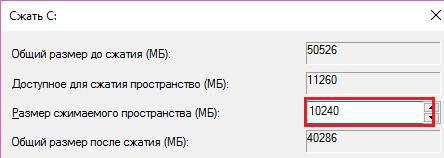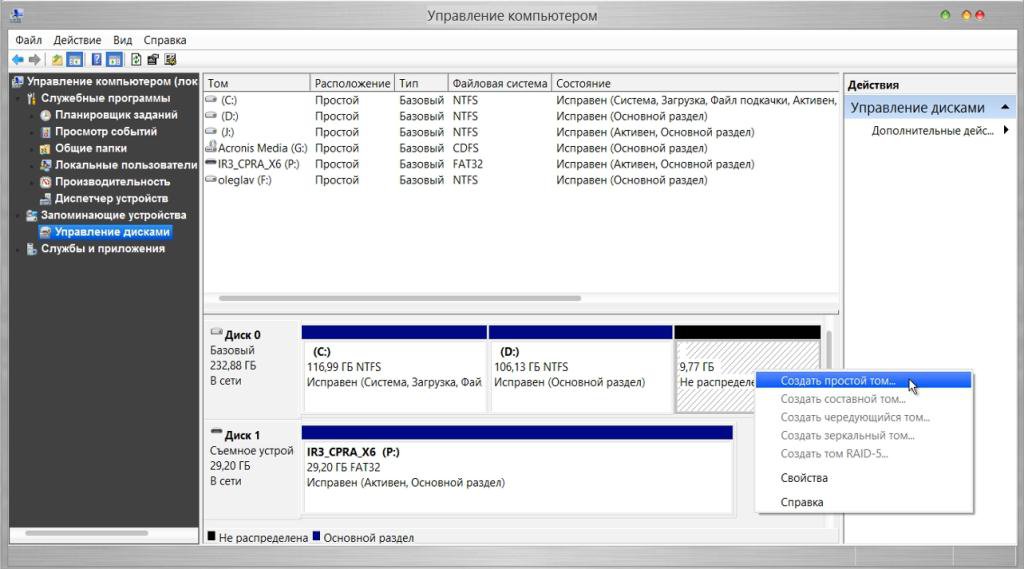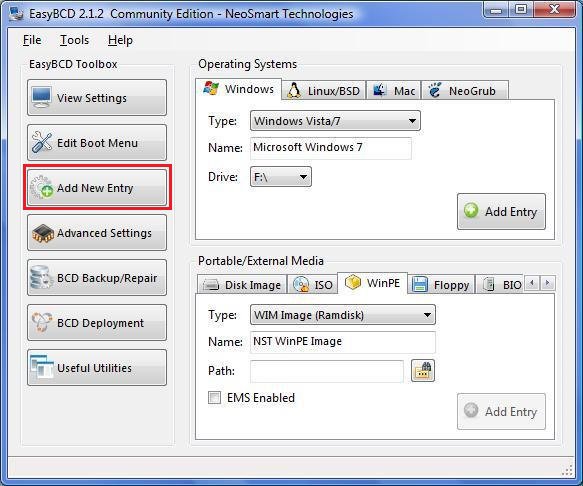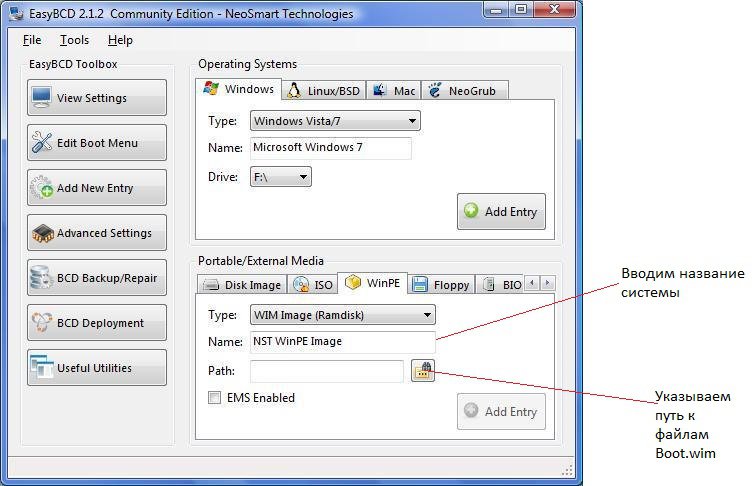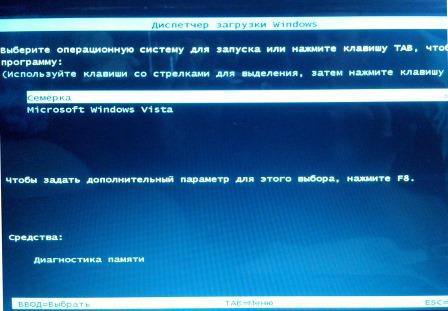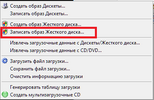Protector
Профессор
- Регистрация
- 17 Ноя 2013
- Сообщения
- 259
- Реакции
- 41
- Автор темы
- #1
Ситуация такая - есть старый комп Pentium 4 с 768 мегабайт оперативной памяти. На нём установлена Windows XP, но она испорченная, система постоянно выдаёт ошибки, программы вылетают, экран перезагружается и т.д. Через дисковод установить новую Хрюшку не могу - дисковод испорчен, установочные флешки тоже не принимаются этим компом, хотя после загрузки Windows флешка прекрасно распознаётся компом, просто загрузка с флешки никак не идёт. В общем надо переустановить XP, через флешку и через дисковод никак, есть мысль как то попробовать с жёсткого диска установить, но не знаю как это сделать. Посоветуйте пожалуйста как можно решить эту проблему, не то надоело рыскать по Гуглу в поисках советов и у меня уже мозги закипают когда я про это думаю.

 это будет быстрее и дешевле потраченного времени на установку. Можно было бы попробовать если есть 2 комп, подключить жесткий к нему , форматнуть, папку i386 скинуть на этот жесткий и указать winnt32 путь к файлу ответов (загули инфы много с подобной проблемой) . Потом просто подключаешь свой жесткий обратно к компу и он автоматом начнет установку. Можно еще через флопик если он у тебя есть ( с дискетой).
это будет быстрее и дешевле потраченного времени на установку. Можно было бы попробовать если есть 2 комп, подключить жесткий к нему , форматнуть, папку i386 скинуть на этот жесткий и указать winnt32 путь к файлу ответов (загули инфы много с подобной проблемой) . Потом просто подключаешь свой жесткий обратно к компу и он автоматом начнет установку. Можно еще через флопик если он у тебя есть ( с дискетой).